はじめに
Mac初期設定時に作成したホームディレクトリ名が気に入らず。ホームディレクトリを変更したところ、Anypoint Studioが動かなくなり解決するのにかなり手間取った話です。Macの知識があれば簡単に克服できる話なのですが、まだまだ修行が足りないと痛感したお話です。。。
ポイント
- 『An error has occurred See the log file null』の場合、最終的に再インストールで対応
- Javaのバージョンを8に設定する場合、iniファイルにJVMの絶対パス指定で対応
『An error has occurred See the log file null』の場合、最終的に再インストールで対応
ホームディレクトリの名前が、気になる方いませんか?、Mac初期設定時にユーザ名を漢字で入力すると、ホームディレクトリ名は入力時のローマ字入力で登録されるため、ターミナルで作業しているとかなり気になります。
ホームディレクトリの変更をインターネットで検索すると、ユーザ名を作成し直す方法が紹介されています。この方法で変更すると、AnypointStudio内部のパスが正しく読まれないためか、起動時にエラーが発生します。
海外でも数件同様のエラーメッセージで投稿がありましたが、エラーログの出力先を見つけることができず。原因の分析ができない状態だったので、いろいろ考えましたが、再インストールする方法で対応しました。
再インストール後に、実行すると初回起動だけパスの検索?検証?処理というメッセージでプログレスバーが表示されます。初期設定ファイルの変更が必要なのでしょうか?
Javaのバージョンを8に設定する場合、iniファイルにJDKの絶対パス指定する事で対応
AnypointStudioを実行するには、Javaのバージョンを8に設定する必要があり、ホームディレクトリが変更されたことで環境変数が初期の状態に戻り、もう一度設定する必要があります。
設定せずに起動すると、Workspace選択ランチャーまで起動しますが、その後に下記のエラーが発生します。
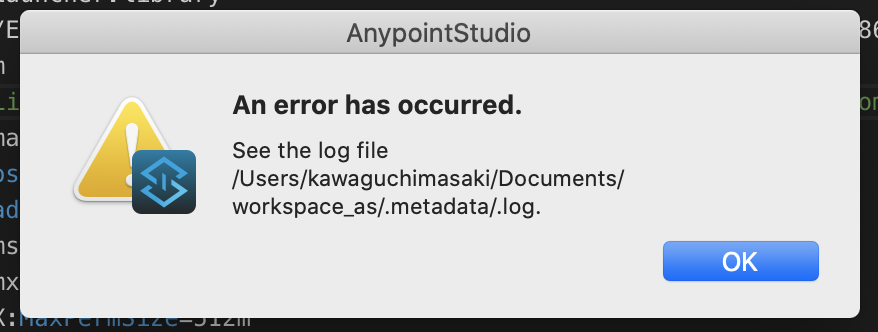
Workspaceの[.metadata]フォルダに起動時のログが格納されており、エラー内容を確認することができます。
エラーのログを見たところ、エラーの原因はJavaのバージョンとわかり。
まずは、ユーザ毎の環境変数定義ファイルにJDKのパスを設定する方法を対応しました。
下記のように、ユーザ毎の環境変数定義ファイルを作成し、設定を反映します。
ORACLEのパス設定資料
- 下記のホームディレクトリ直下に環境変数設定ファイルを作成します。
touch ~/.bash_profile
vi ~/.bash_profile
- ファイルにJDKのパスを環境変数に設定します。
export JAVA_HOME=`/System/Library/Frameworks/JavaVM.framework/Versions/A/Commands/java_home -v "1.8.0_201"`
export PATH=$JAVA_HOME/bin:$PATH
- 設定したファイルを反映します。
source ~/.bash_profile
ですが、私の知識不足かログイン時にうまくJavaバージョンが設定できない事象が発生し、最終的にAnypointStudioの初期設定ファイル[AnypointStudio.ini]に実行環境時のVMを指定して起動することができました。
iniファイルへの設定方法は、下記の通りです。
- 設定方法は、[アプリケーション]フォルダで[AnypointStudio]ファイルをCntrl+クリックし、メニューの[パッケージ内容を表示]を選択します。

- 初期設定情報が記載されている[AnypointStudio.ini]ファイルが格納されているフォルダを辿ります。
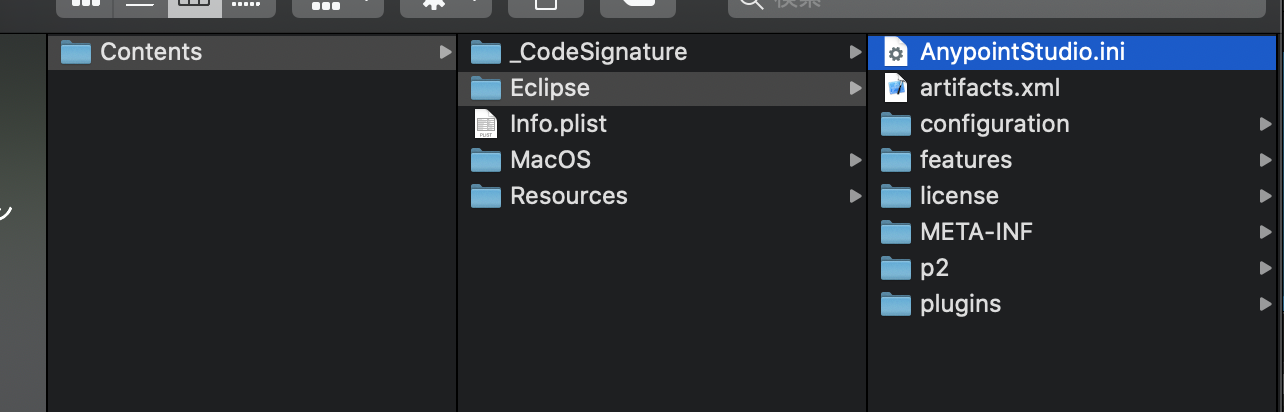
- [AnypointStudio.ini]をダブルクリックすると、エディタで内容を編集することができます。
-vmから-vmargsまでのVMの絶対パスをしてすることで、エラーが解決できます。

-vm
/Library/Java/JavaVirtualMachines/jdk1.8.0_201.jdk/Contents/home/bin
最後に
Macの知識があれば、時間をかけずに『スッと』解決できるところですが、知識が不足していることで内部の動きがイメージできず解決に手間取りました。
今回は、Windowと同じ対応方法で解決できたことで、アプリケーションが更に手に馴染んだ気がしました。
では、みなさんもMuleSoftを楽しんでください。では!!